怎么用驱动精灵安装网卡驱动以及驱动精灵如何更新网卡驱动?
摘要:驱动精灵怎么安装网卡驱动?驱动精灵怎么更新网卡驱动?在用驱动精灵的朋友都知道驱动精灵是用来修复电脑硬件的软件,大家在上网的时候有没有遇到电脑...
驱动精灵怎么安装网卡驱动?驱动精灵怎么更新网卡驱动?在用驱动精灵的朋友都知道驱动精灵是用来修复电脑硬件的软件,大家在上网的时候有没有遇到电脑下方的网卡驱动显示的是“黄色叹号”,然后网页就不能打开了,小编遇到这样的情况,这个时候大家第一想到的肯定是网卡驱动有问题了,那怎么解决呢?有时候可能需要更新下,有时候就要重新安装了,小编给大家分享下驱动精灵怎么安装网卡驱动?跟小编一起来看看吧!
驱动精灵安装或更新网卡驱动方法介绍
第一步:打开驱动精灵,然后点击“一键体检”,如果发现你的电脑有驱动需要更新,或者是没有找到对应的网卡驱动的话,会有如下图一样的提示:
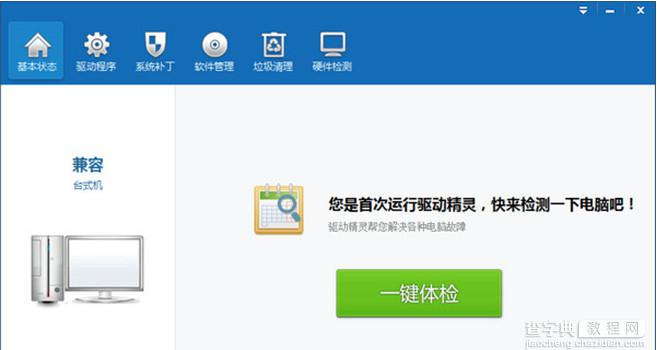
第二步:点击被检测到需要更新的硬件驱动,
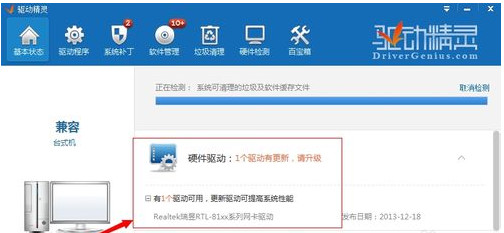
在弹出的对话框中选择“升级更新”,然后即会自动下载更新
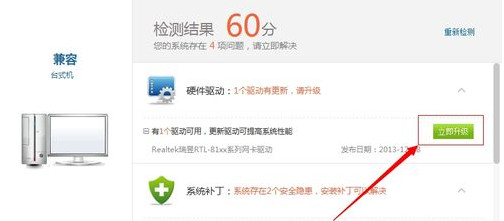
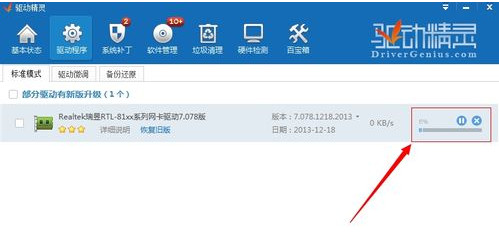
第三步:下载完成以后,会弹出安装对话框,这里就比较简单了,
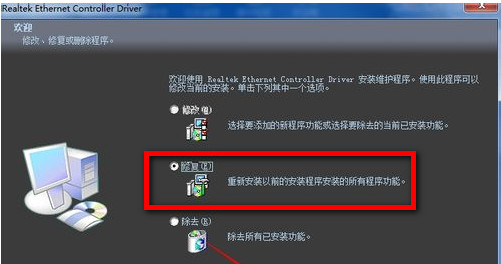
根据系统的提示一直点击下一步即可,最后点击完成。更新完毕。
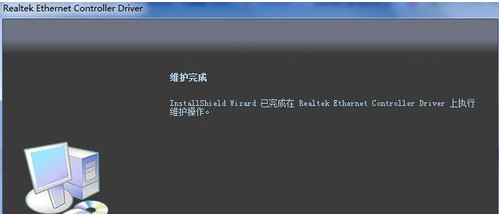
第四步:最后返回驱动精灵万能网卡版主界面,重新体检,所有的硬件驱动程序就都是最新的了。
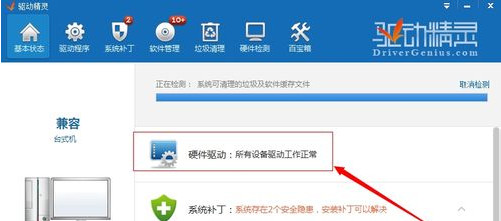
这样你就网卡就更新或者安装成功了!
【怎么用驱动精灵安装网卡驱动以及驱动精灵如何更新网卡驱动?】相关文章:
★ 驱动人生如何快速安装网络打印机驱动 网络打印机驱动安装教程
★ 用驱动精灵怎么更新显卡驱动以及更新显卡驱动出现蓝屏的解决方法
★ 驱动人生网卡版新增realtek网卡驱动win10版本(附下载地址)
★ HD Tune怎么用 HD Tune硬盘检测软件图文使用教程
下一篇:
使用金山重装高手还原旧系统教程
